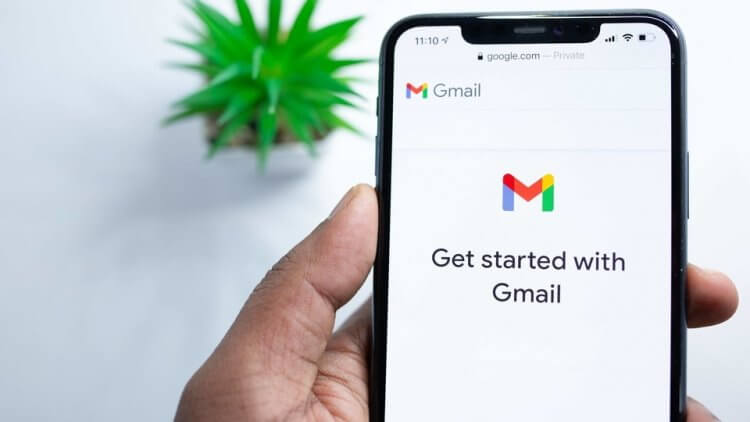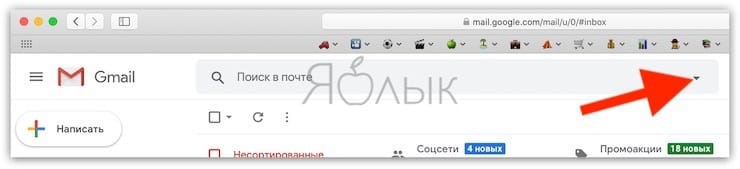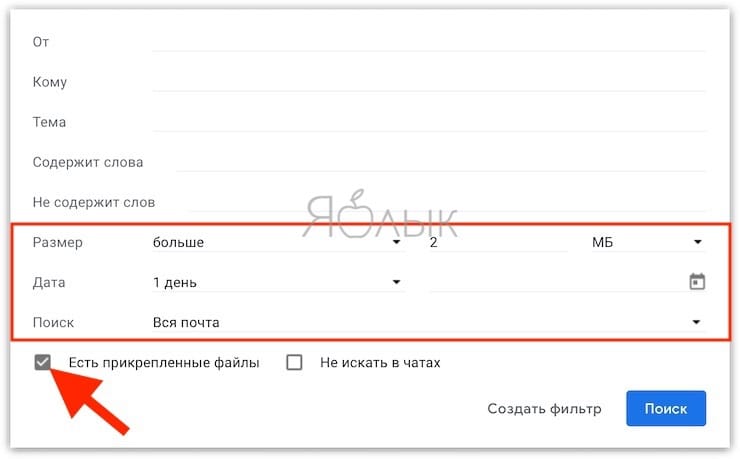При попытке загрузить сообщения электронной почты с сервера POP3 в папку PST один из пользователей получает следующую ошибку.
Ошибка отправки и получения (0x8007000E): Недостаточно памяти или системных ресурсов. Закройте некоторые окна или программы и попробуйте еще раз.
Возможная причина
Причина появления ошибки «Недостаточно памяти или системного ресурса» заключается в том, что вы пытаетесь загрузить больше сообщений, которые может обработать ваша система.
Другая причина заключается в том, что Outlook выделяет больше памяти для кэширования файлов PST, чтобы повысить производительность, но это уменьшит количество файлов PST, которые можно открыть за один раз.
Согласно статье Microsoft, на компьютере с 64 мегабайтами (МБ) ОЗУ не хватает ресурсов, и эта ошибка возникает после загрузки максимум 1200 сообщений (приблизительно).
Решение
Вы можете попробовать два решения, чтобы устранить ошибку нехватки памяти или системных ресурсов.
- Уменьшите количество файлов PST.
- Уменьшите размер кеш-памяти для файла PST с помощью Regedit.
- Извлекайте вложения из Outlook и удаляйте ненужные электронные письма
Метод 1. Уменьшите количество файлов PST в MS Outlook
Вы можете отключить из Outlook файлы PST, которые активно не используются. Это уменьшит количество файлов PST и удалит Outlook, который не смог добавить личное хранилище в сеанс, и ошибка нехватки памяти или системного ресурса. Также рекомендуется не открывать так много файлов PST, так как это замедлит работу Outlook и потребляет ненужные ресурсы.
Метод 2. Уменьшите размер кэша памяти для PST с помощью реестра
Альтернативным решением для ошибки нехватки памяти или системных ресурсов Outlook 2010 PST является изменение параметров реестра. Ниже приведены шаги, которые вы можете выполнить, чтобы уменьшить размер кеш-памяти на PST.
Шаг 1: Сначала сделайте резервную копию настроек вашего реестра.
Шаг 2: Откройте реестр и найдите следующий ключ
HKEY_CURRENT_USERSoftwareMicrosoftOffice<version>OutlookPreferences
Имя значения: ПоказатьBCC
Тип ценности: REG_DWORD
Ценить: 1
Примечание: При уменьшении размера кэша на PST производительность Outlook снизится.
Метод 3. Извлечение тяжелых вложений из MS Outlook
Наличие тяжелых вложений, интегрированных с электронной почтой Outlook, приводит к нехватке памяти для приложения и очень медленной работе. Из-за таких вложений большого размера почтовый ящик Outlook превышает установленный предел размера и загружается слишком долго. Несмотря на это, он становится вялым, когда дело доходит до отправки или получения электронных писем; короче на выполнение всех операций уходит много времени. Следовательно, рекомендуется извлекать вложения из писем Outlook и удалите все ненужные электронные письма, чтобы освободить место в почтовом клиенте. Это позволит устранить ошибку Outlook «Недостаточно памяти» или «Системные ресурсы» за несколько простых щелчков мыши, даже без каких-либо проблем.
Заключительные мысли
Microsoft Outlook — выдающийся почтовый клиент, используемый для отправки, получения и управления электронными письмами и другими элементами данных. Но со временем пользователи получают и отправляют так много писем, что в их Outlook не хватает памяти или системных ресурсов. Таким образом, в этой статье раскрываются некоторые простые методы исправления сообщения об ошибке Out of Memory или System Resources Outlook 2016/2013/2010/2007/2003.
Обновлено: 04.06.2023
Казалось, что 25 Гбайт, которые даются в Gmail, я не смогу занять никогда. Однако этот момент наступил, и я с выпученными глазами ищу способы, как же быстро освободить место в своём почтовом ящике. Удалять письма по одному, да даже по 10 штук, не имеет никакого смысла. Но способы всё же найдены, и мы хотим поделиться ими с вами!
Удалить ненужные файлы
Меню поиска в Gmail позволяет искать файлы по формату. Самыми объёмными из них, скорее всего, будут музыка и видео. Поэтому введите в поисковую строку filename:mp3 или filename:mov и сможете увидеть все письма, в которых присутствуют такие файлы. Их удаление значительно увеличит количество свободного места.
Ещё одной полезной опцией будет галочка «С приложением», которая покажет все письма, в которых есть вложенные файлы. Находится она также в поисковой строке.
Формат текста
Письма в Gmail можно отправлять в двух разных форматах: HTML и в виде обычного текста (plain text). Несмотря на то, что HTML незначительно больше обычного текста, в долгосрочной перспективе это может сказаться на количестве свободной памяти. Для того, чтобы переключиться на обычный текст, откройте новое письмо, нажмите на стрелку в нижнем правом углу и выберите «Обычный текст».
Удалите старые письма
Команда older_than:2y позволяет найти все письма, которые старше двух лет. Подставьте любую нужную вам цифру, после выделите все старые письма и удалите их. Также можно указать определённого отправителя, чтобы удалить все рекламные письма или старый спам.
Поиск по размеру
И опять поисковая строка Gmail творит чудеса. Для того, чтобы найти все файлы, размер которых превышает заданный, введите larger:5m. Эта команда найдёт файлы, которые больше, чем 5 Мбайт. Так же, как и в предыдущем совете, вы можете менять атрибут на тот, который вам нужен.
Храните старые письма локально
Если вы не можете удалить старые письма, так как информация из них всё ещё может быть полезной, можете воспользоваться этим методом. Утилита Gmvault сохранит всю почту на компьютер, а потом, в любой удобный момент, вы сможете загрузить её обратно в Gmail.
Надеемся, что наши советы помогли вам освободить немного места в своём почтовом ящике. Своевременно архивируйте и удаляйте ненужные письма и навсегда забудете о подобных ситуациях!
Все мы привыкли к тому, что сервисы Google априори бесплатны. Нас мало волнует, что, если за пользование ими платим не мы, то, значит, это делает кто-то ещё. Но на каких условиях? Никакой тайны тут нет: мы пользуемся сервисами Google, которые она предоставляет нам бесплатно, а взамен компания собирает данные о нас, чтобы в дальнейшем применить их для формирования релевантной рекламы. Вроде бы выгодно. Но ведь бывают пользователи, которым оказывается мало того, что им предлагают бесплатно, и они оказываются перед выбором: плати или уходи.
Закончилось пространство в Gmail? Возможно, электронная почта тут и не при чём
Если вы не понимаете, о чём речь, вам просто повезло: вы либо достаточно нетребовательный пользователь, либо новичок. Однако постепенно появляется всё больше людей, которым банально перестаёт хватать доступного хранилища в Gmail. Из-за этого они теряют возможность получать новые письма с вложениями и отправлять их самостоятельно. Но выход из ситуации есть.
Очистить Гугл Диск на телефоне
Проверить, куда пропало место в облаке, не так уж и сложно:
-
и авторизуйтесь;
- В полосе прогресса наверху оцените, сколько памяти занято;
Оцените, на что уходит основной массив свободного пространства
- Если большую часть данных занимает Gmail или Диск, пролистайте вниз;
Выберите ненужные объекты и удалите их из Google Drive
- Напротив строки «Удалить файлы из сервисов Gmail и Диск» выберите «Посмотреть объекты»;
- Пролистайте до раздела «Большие объекты», выберите ненужные и удалите их.
Как освободить место в Гугл Фото
Если основной расход приходится на «Google Фото», придётся пойти другим путём. Для начала просмотрите, сколько пространства занимают потенциально бесполезные файлы: фото и видео большого размера, размытые фото, скриншоты, неподдерживаемые видео. Выбирайте самую тяжеловесную вкладку, переходите в неё и удаляйте те фотографии или видеоролики, которые не представляют для вас большой ценности.
Другое дело, если бесполезных файлов в «Google Фото» нет. Скорее всего, всё пространство занимают исходники фотографий, которые загружаются в облако автоматически. Всё дело в том, что сервис позволяет выбирать качество снимков, которые будут выгружаться на сервера Google: исходное (большой вес) и оптимизированное (маленький вес).
Зачастую разница в весе между ними может достигать 10 и даже 20 раз. Поэтому я рекомендую выбирать оптимизированные снимки. Они почти не уступают оригиналам по качеству и в бытовом использовании вы не заметите никакой разницы. Так что лучше переключиться:
Сжатые фото не страдают от недостатка разрешения, но занимают меньше места
- Выберите «Качество загружаемых файлов»;
- Установите галочку напротив «Сжатие файлов».
С этого момента все фотографии и видеозаписи, которые будут выгружаться в «Google Фото», будут сжиматься, тем самым теряя вес. А вот уже загруженные изображения останутся неизменными. Поэтому, если вы не хотите оформлять платную подписку за 139 рублей/100 ГБ, попробуйте сначала сохранить их себе на устройство, затем удалите из облака, а потом загрузите их заново. Это единственный вариант.
После довольно формального ответа специалиста пользователь вновь пишет о нерешенной проблеме:
Судя по количеству аналогичных обращений, данная проблема возникает у многих пользователей самого популярного в мире почтового сервиса. Чаще всего она решается путем довольно простых настроек в почтовом интерфейсе Gmail.
В этой статье я расскажу, по каким причинам могут возникнуть сложности с получением корреспонденции на почтовый ящик Google и как их можно самостоятельно решить.
Закончилось свободное место в хранилище Google
Это одна из наиболее распространенных причин невозможности получения почты на любом email-сервисе. При регистрации нового аккаунта в Google пользователю бесплатно предоставляется 15 Гб свободного пространства. Мало кто задумывается, что регистрация почтового ящика Гугл автоматически организует доступ ко всем сервисам веб-агрегатора. И лимит хранилища распространяется на данные, которые хранятся не только на почте, но и на Google Диске. Файлы, скачанные с ПК в облачное хранилище, видео и фотографии, доступные на синхронизированных через Гугл-аккаунт устройствах – все это занимает место на одном общем виртуальном диске.
Решение этой проблемы довольно простое – полная очистка Google Диска, Gmail и Google Фото от всего, что накопилось годами, но точно не несет никакой практической пользы. С папкой «Спам» все просто и понятно – ее можно очистить полностью.
Правда, не стоит забывать, что некоторые письма могут оказаться в спаме по ошибке. Иногда система фильтрации сервиса неожиданно начинает отправлять в спам письма даже от проверенных адресатов.
«С 13 октября 2020 года правила автоматического удаления файлов из корзины Google Диска будут приведены в соответствие с теми, что действуют в других приложениях Google (например, Gmail). Теперь файлы, отправленные в корзину раздела «Мой диск» на Google Диске, будут автоматически удаляться через 30 дней. Объекты в корзине будут по-прежнему занимать место в хранилище, которое и дальше будет использоваться тремя сервисами: Google Диском, Gmail и Google Фото.
Обратите внимание, что файлы, которые будут находиться в корзине пользователя после 13 октября 2020 года, останутся там на 30 дней. По окончании этого срока файлы, которые находятся в корзине дольше 30 дней, будут удаляться автоматически».
Чем продиктовано это нововведение – заботой о клиентах или трудностями со свободным серверным пространством – не имеет значения. Главное, следить за регулярной очисткой «Корзины» теперь не нужно.
Примечание. Не следует путать очистку истории браузера Google Chrome и удаление файлов cookie с освобождением пространства на сервере Гугл. Куки хранятся локально на вашем компьютере и никоим образом не влияют на объем облачного хранилища.
Другой способ увеличения квоты дискового хранилища – покупка дополнительного места. Немногим это решение придется по душе, но в случае необходимости хранения в облаке большого объема информации этот вариант будет оптимальным.
Совет бывалого пользователя. Проблема заполненности дискового пространства решается с помощью регистрации дополнительного аккаунта Гугл. Его можно не использовать для обработки почты, только для хранения файлов на Google Диске. Таких «халявных» облачных хранилищ можно создавать сколько угодно. Главное, не забывать данные для доступа.
Письма попадают в спам
Причин, по которым отдельные письма попадают в разряд нежелательных, много. Вот некоторые из них:
- система автоматической фильтрации ошибочно приняла отправку как нежелательную;
- вы несколько раз удалили письма с одного адреса непрочитанными, а робот «решил», что вы не хотите больше читать корреспонденцию данного респондента;
- отправитель многократно высылал вам «подозрительные» письма с некорректным контентом, рекламными вкладками или подозрением на наличие вирусов;
- пользователь случайно пометил письмо в меню как «спам».
Вы можете управлять автоматической фильтрацией для создания «белого» или «черного» списка отправителей. Для этого войдите в «Настройки», перейдите на вкладку «Фильтры и заблокированные адреса». Разблокируйте те письма, которые оказались там случайно.
Далее заполняете необходимые данные адресата, к которому хотите применить ограничения (или же снять их), нажимаете «Создать фильтр». Возможен поиск в почте по фрагментам известной информации.
Дополнительные причины сложностей в получении почты на Gmail
Бывают ситуации, когда письма не доходят до почтового ящика Гугл по причинам, не связанным с внутренними настройками или некорректной работой самого сервиса. Вот некоторые из них:
- неверное написание адреса получателя;
- ip-адрес отправителя попал в черный список Gmail;
- блокировка адресата произошла по причине массовой рассылки, содержанию ненадлежащего (противозаконного) контента, в том числе в аттачментах;
- подозрение на наличие вирусов;
- неустойчивое интернет-соединение с низкой скоростью, особенно при использовании мобильного трафика;
проблемы взаимодействия почтовых серверов.
В Gmail не приходят письма на смартфоне
В первую очередь следует убедиться, что сбои возникают именно на вашем мобильном устройстве. Для этого проверьте получение почты в аккаунте Гугл на стационарном компьютере. Если все в порядке, необходимо произвести ряд настроек на смартфоне. Советы даны для устройств на платформе Android. После каждой операции проверяйте, устранена ли проблема.
- Обновите Gmail.
- Перезапустите смартфон.
- Проверьте подключение к интернету. При подключении к общедоступным сетям необходимо принять условия обслуживания.
- Отключите режим «В самолете».
- Проверьте настройки синхронизации Gmail. Откройте меню « Настройки » и выберите нужный аккаунт. Флажок « Синхронизация Gmail » должен быть установлен.
Самым кардинальным способом будет удаление данных Gmail в настройках. Такой способ будет актуален, если предыдущие действия не помогли. Войдите в настройки и нажмите «Приложения и уведомления» → «Сведения о приложениях». Выберите «Gmail» → «Хранилище». Нажмите «Стереть данные» и перезагрузите устройство.
Чтобы получать уведомления о поступлении новых писем, следует в приложении Gmail включить эту функцию. Настройки для каждого аккаунта производятся отдельно.
Заключение
Следует понимать, что техническая поддержка компании Google не занимается индивидуальной настройкой отдельных аккаунтов. Почти вся информация об ошибках доступна в соответствующих разделах справочного центра Gmail на официальном сайте Google. Если советы, приведенные в статье, вам не помогли, то следует обратиться за помощью к специалистам.
Если вы пользуетесь почтовым сервисом Google уже долгие годы, или активно размещаете файлы на облачном Диске — вполне возможно, что базовые 15 ГБ свободного места у вас уже заканчиваются. Но покупать дополнительное место необязательно — вероятно, хватит и «уборки», т.е. удаления старых и ненужных писем с большими вложениями.
Для этого мы воспользуемся поиском по письмам Google. У него есть очень много возможностей — при желании все-все полученные и отправленные электронные письма можно отсортировать по дате, получателю, ключевому слову и — что самое ценное — по размеру файла.
Для того, чтобы получить к нему доступ, найдите строку поиска и нажмите на маленький треугольник справа (рядом с синей кнопкой поиска),
У поиска по размеру файла, в свою очередь, есть полезный оператор: размер файла больше или меньше определенного значения. К примеру, если вы знаете, что вам нужен файл с вложением размером больше 5 МБ, в выпадающем меню можно выбрать Больше и затем указать в поле справа число 5.
Выберите нужные параметры, укажите время поиска (например, 1 год), нажмите на кнопку поиска и ознакомьтесь с результатами.
Всё, что осталось сделать — понять, какие письма с прикрепленными файлами лучше оставить (возможно, их стоит перенести в отдельную папку для более удобного доступа), а от каких есть смысл избавиться, чтобы освободить место для более полезных дел.
Альтернативный вариант. Для поиска прикрепленных файлов можно также ввести в поиск Gmail следующую команду:
Читайте также:
- Как настроить звук на компьютере
- Как смотреть 3д фильмы на ps3
- Как включить синхронизацию гугл аккаунта на компьютере
- Как запускать bat файл в фоновом режиме
- Как перевести треугольники в квадраты 3ds max
|
Хочу в сообщении по вайберу отправить фотографию, но выходит ошибка : «Недостаточно места для хранения, освободите память». Что это за ошибка, что нужно сделать? Скорее всего проблема с памятью телефона, в вашем телефоне много фотографий музыки или приложений из за этого вы не можите отправить фотографию, так как даже если она уже хранится в памяти телефона (например в галерее), вайбер все равно сохранит ее дубликат в подпапке «медиа», в папке с приложением. Оценить размер проблемы можно через настройки телефона, открыв раздел «память» там будет указано сколько памяти всего в телефоне, сколько ее занято, сколько свободно и главное чем занято большинство памяти: приложениями, графикой, видео или аудио файлами. Для того чтобы почистить память телефона вы можите удалить то что занимает большую часть его памяти: удалите неиспользуемые приложения или старые фото или музыку (вы моэете перенести часть фотографий на пк), кроме того такие приложения как вайбер, вотсап, телеграмм или клиенты соцсетей часто сохраняют дубликаты отправленных файлов в своих папках, просто удалите их. Так же для очистки памяти есть приложения, самое распространенное — ссклинер, оно позволяет почистить телефон от временных файлов. система выбрала этот ответ лучшим владсандрович 3 года назад Видимо ваша проблема, сводится именно к памяти. Поэтому вам нужно перейти в ваши настройки и через них уже, посмотреть то, сколько свободной памяти, у вас имеется в распоряжении. Сохранить и освободить некоторое количество памяти, можно за счет очистки кэша в Viber. Плюс можно закрыть некоторые емкие приложения и освободить за счет них, оперативную память. Значит, проблема тут как раз в памяти. Стоит заглянуть в настройки и выяснить, сколько физическом памяти свободно. При необходимости стоит почистить кэш самого Viber. И на оперативную заодно глянуть. Может, стоит закрыть некоторые приложения, которые мешают, ибо используют много памяти. Красное облако 3 года назад Эту ошибку нужно «расшифровывать» буквально, то есть памяти как раз и недостаточно, тут нет неких скрытых смыслов, ошибка буквальная, мало памяти. Возможно кеш давно не чистили не удаляли мусор. Или какие-то приложения очень прожорливые потребляют много памяти, закройте их. Андрей Высоцкий 7 лет назад Почистить место в памяти телефона или сд карты, смотря куда у вас сохраняются фотографии. Там просто недостаточно памяти для сохранения нового фото, ведь каждый отправленный файл вайбер сохраняет Знаете ответ? |
Содержание
- Перестали отправляться письма в почте Windows Live
- Ответы (11)
- Не отправляется почта в Windows Live
- Ответы (11)
- Как исправить Почему почта Windows Live не отправляет мои сообщения? —>
- Contents [show]
- Значение Почему почта Windows Live не отправляет мои сообщения?
- Причины того, почему почта Windows Live не отправляет мои сообщения?
- More info on Why is Windows Live mail not sending out my messages?
Перестали отправляться письма в почте Windows Live
Недавно перестали отправляться письма из почтового клиента, получение без проблем. Почитав советы в сообществе, я поменял адрес smtp-сервера на 465 с защитой SSL и все заработало.
Сегодня перешел на Windows 10 и снова перестали отправляться письма, но теперь никакие замены адреса сервера на 465 или 587 не помогают.
Ответы (11)
* Попробуйте выбрать меньший номер страницы.
* Введите только числа.
* Попробуйте выбрать меньший номер страницы.
* Введите только числа.
Приветствуем Вас на форуме Microsoft Community! Нам очень жаль, что у Вас возникли проблемы при отправке писем.
Для дальнейшего исследования данной проблемы, пожалуйста, уточните следующее:
- Какую ошибку Вы получаете при отправке писем?
- Какая версия Основных Компонентов Windows установлена на Вашем компьютере?
- Пожалуйста, приложите к личному сообщению скриншоты настроек учётной записи.
Пожалуйста, ответьте на это сообщение если у Вас возникнут дополнительные вопросы или проблемы.
Был ли этот ответ полезным?
К сожалению, это не помогло.
Отлично! Благодарим за отзыв.
Насколько Вы удовлетворены этим ответом?
Благодарим за отзыв, он поможет улучшить наш сайт.
Насколько Вы удовлетворены этим ответом?
Благодарим за отзыв.
Добрый день, Дана!
1. Ошибка такая же как всегда
2. Я в вопросе писал — вчера установлена Windows 10
3. Скриншоты отправил.
Был ли этот ответ полезным?
К сожалению, это не помогло.
Отлично! Благодарим за отзыв.
Насколько Вы удовлетворены этим ответом?
Благодарим за отзыв, он поможет улучшить наш сайт.
Насколько Вы удовлетворены этим ответом?
Благодарим за отзыв.
Приносим свои извинения за столь поздний ответ!
Для решения возникшей проблемы, пожалуйста, поставьте галочку рядом с надписью «Подключаться через безопасное соединение» в настройках входящей почты.
Если это не поможет решить проблему, то обратитесь к поставщику услуг электронной почты и уточните настройки портов сервера.
Пожалуйста, оповестите нас о результатах.
Был ли этот ответ полезным?
К сожалению, это не помогло.
Отлично! Благодарим за отзыв.
Насколько Вы удовлетворены этим ответом?
Благодарим за отзыв, он поможет улучшить наш сайт.
Насколько Вы удовлетворены этим ответом?
Благодарим за отзыв.
Все вышеперечисленное — ничего не помогло, как не отправлялись письма, так и не отправляются.
Был ли этот ответ полезным?
К сожалению, это не помогло.
Отлично! Благодарим за отзыв.
Насколько Вы удовлетворены этим ответом?
Благодарим за отзыв, он поможет улучшить наш сайт.
Насколько Вы удовлетворены этим ответом?
Благодарим за отзыв.
Добрый день, Сергей,
Спасибо, что обратились к нам за помощью!
Если после выполнения вышеперечисленных действий проблема сохранилась, то попробуйте выполнить следующее:
- Экспортируйте всю информацию (письма, контакты) из приложения Почта. О том, как это сделать, Вы можете ознакомиться на этой странице: Как импортировать и экспортировать электронную почту, контакты и календари при помощи Почты Windows Live?
- Запустите командную строку от имени администратора
- Напечатайте следующие команды для удаления основных компонентов Windows Liv e :
· (64 бит ) «c:program files (x86)windows liveinstallerwlarp.exe» /cleanup:all /q
· (32 бит ) «c:program fileswindows liveinstallerwlarp.exe» /cleanup:all /q - Выполните очистку диска
- Удалите папку C:ProgramFilesCommonFilesWindowsLive
- Запустите командную строку и запустите команду: sfc /scannow
- Установите Основные компоненты Windows используя оффлайн-установщик, доступный по этой ссылке: Как установить Основные компоненты Windows в автономном режиме?
Если предложенные инструкции не помогут решить данную проблему, то обращайтесь к нам снова.
С уважением,
Дана
Был ли этот ответ полезным?
К сожалению, это не помогло.
Отлично! Благодарим за отзыв.
Насколько Вы удовлетворены этим ответом?
Благодарим за отзыв, он поможет улучшить наш сайт.
Насколько Вы удовлетворены этим ответом?
Благодарим за отзыв.
Добрый день, Дана!
К сожалению, не помогло.
Был ли этот ответ полезным?
К сожалению, это не помогло.
Отлично! Благодарим за отзыв.
Насколько Вы удовлетворены этим ответом?
Благодарим за отзыв, он поможет улучшить наш сайт.
Насколько Вы удовлетворены этим ответом?
Благодарим за отзыв.
Добрый день, Сергей,
Спасибо за предоставленную информацию.
Для решения возникшей проблемы, пожалуйста, выполните следующее в указанном порядке:
1. Создайте новую учётную запись Windows:
• Перейдите на начальный экран, выберите «Параметры» > «Учетная запись» > «Ваша учетная запись»
• Выберите «Семья и другие пользователи» (или «Другие пользователи», если используется Windows 10 Корпоративная)
• В разделе «Другие пользователи» выберите «Добавить пользователя для этого компьютера»
• Выберите вариант «Вход без учетной записи Microsoft» и щелкните «Локальная учетная запись»
• Укажите имя пользователя, временный пароль и подсказку пароля, а затем выберите «Готово»
• Снова перейдите в раздел «Семья и другие пользователи», выберите учётную запись, которую Вы только что создали, нажмите кнопку «Изменить тип учетной записи» и выберите «Администратор».
2. Переключите Вашу учётную запись Майкрософт на локальную учётную запись. Для этого:
• Войдите в Вашу учётную запись Майкрософт
• Перейдите на начальный экран, выберите «Параметры» > «Учетная запись» > «Ваша учетная запись»
• Щёлкните «Войти вместо этого с локальной учётной записью» и следуйте инструкциям
3. Подключите созданную в пункте 1 учётную запись к Вашей учётной записи Майкрософт:
• Войдите в учётную запись, которую Вы создали в пункте 1
• Перейдите на начальный экран, выберите «Параметры» > «Учетная запись» > «Ваша учетная запись»
• Выберите «Войти вместо этого с учетной записью Майкрософт»
• Введите адрес Вашей учётной записи Майкрософт и пароль и нажмите «Вход»
• Запустите приложение Почта и попробуйте отправить письмо ещё раз.
Если Вы по-прежнему испытываете затруднения, пожалуйста, обращайтесь к нам снова, ответив на данное сообщение. Мы будем рады предоставить Вам дополнительную поддержку.
Не отправляется почта в Windows Live
Работал под Windows XP с Outlook Express . Основной ящик на yandex.ru. Перешел на новый компьютер под Windows 7 и почта Windows Live.
Но основной ящик на яндексе, естественно, остался. Новая учетная запись содержит адрес в яндексе и входящую почту по pop.yandex.ru и исходящую по smtp.yandex.ru. При этом входящая почта приходит на яндекс и автоматом передается на Windows Live. А вот отправить письма с Windows Live не получается, выдается сообщение:
Не удается отправить сообщение, поскольку сервер отказался принять адрес получателя. В письме был указан адрес: «(мой логин)@yandex.ru».
Ошибка сервера: 503
Ответ сервера : 503 5.5.4 Error: send AUTH command first.
Код ошибки программы Почта Windows Live: 0x800CCC78
Ответы (11)
* Попробуйте выбрать меньший номер страницы.
* Введите только числа.
* Попробуйте выбрать меньший номер страницы.
* Введите только числа.
Добрый день, Александр,
Добро пожаловать на форум Microsoft Community!
Нам очень жаль, что у Вас возникли проблемы при отправке писем в приложении Почта.
Для решения этой проблемы, пожалуйста, перейдите в настройки учётной записи и измените порт исходящей почты с 25 на 587 или 465 (также поставьте флажок на SSL).
Если предложенные инструкции не помогут решить данную проблему, то обращайтесь к нам снова.
С уважением,
Дана
38 польз. нашли этот ответ полезным
Был ли этот ответ полезным?
К сожалению, это не помогло.
Отлично! Благодарим за отзыв.
Насколько Вы удовлетворены этим ответом?
Благодарим за отзыв, он поможет улучшить наш сайт.
Насколько Вы удовлетворены этим ответом?
Благодарим за отзыв.
1 пользователь нашел этот ответ полезным
Был ли этот ответ полезным?
К сожалению, это не помогло.
Отлично! Благодарим за отзыв.
Насколько Вы удовлетворены этим ответом?
Благодарим за отзыв, он поможет улучшить наш сайт.
Насколько Вы удовлетворены этим ответом?
Благодарим за отзыв.
Был ли этот ответ полезным?
К сожалению, это не помогло.
Отлично! Благодарим за отзыв.
Насколько Вы удовлетворены этим ответом?
Благодарим за отзыв, он поможет улучшить наш сайт.
Насколько Вы удовлетворены этим ответом?
Благодарим за отзыв.
Добрый день, Рустам,
Добро пожаловать на форум Microsoft Community, и извините за столь поздний ответ!
Нам очень жаль, что у Вас возникли проблемы с отправкой сообщений в приложении Почта.
Для дальнейшего исследовании данной ошибки, пожалуйста, уточните, какие настройки Вы используете для Вашей учётной записи?
Был ли этот ответ полезным?
К сожалению, это не помогло.
Отлично! Благодарим за отзыв.
Насколько Вы удовлетворены этим ответом?
Благодарим за отзыв, он поможет улучшить наш сайт.
Насколько Вы удовлетворены этим ответом?
Благодарим за отзыв.
3 польз. нашли этот ответ полезным
Был ли этот ответ полезным?
К сожалению, это не помогло.
Отлично! Благодарим за отзыв.
Насколько Вы удовлетворены этим ответом?
Благодарим за отзыв, он поможет улучшить наш сайт.
Насколько Вы удовлетворены этим ответом?
Благодарим за отзыв.
Здравствуйте. Данная проблема уже была решена с помощью техподдержки сайта Рамблер, на котором у меня почтовый ящик. Оказалось, что дело было просто в том, что я не поставил в программе Live галочку напротив «Проверка подлинности пользователя» :))) Так что всем всё равно спасибо )))))))
Доброго времени! Такая же ситуация и с yandex. как только поставил галочку проверка подлинности пользователя, как и на входящий сервер, тут же письма стали отправляться. Спасибо всем.
3 польз. нашли этот ответ полезным
Был ли этот ответ полезным?
К сожалению, это не помогло.
Отлично! Благодарим за отзыв.
Насколько Вы удовлетворены этим ответом?
Благодарим за отзыв, он поможет улучшить наш сайт.
Насколько Вы удовлетворены этим ответом?
Благодарим за отзыв.
Добрый день, Дана!
прошу вас подсказать корректные настройки для отправки исходящих сообщений с почтового клиента Windows Live.
Мой почтовый ящик на fromru.com, перепробовал массу вариантов настроек (в том числе и те, что на предыдущих сообщениях на этой ветке), но безрезультатно.
При тестовой отправке письма программа выдаёт такое сообщение:
Ошибка при подключении к серверу.
Тема ‘test’
Сервер: ‘smtp.qip.ru’
Код ошибки программы Почта Windows Live: 0x800CCC0E
Протокол: SMTP
Порт: 587
Защита (SSL): Да
Ошибка сокета: 10060
Был ли этот ответ полезным?
К сожалению, это не помогло.
Отлично! Благодарим за отзыв.
Насколько Вы удовлетворены этим ответом?
Благодарим за отзыв, он поможет улучшить наш сайт.
Насколько Вы удовлетворены этим ответом?
Благодарим за отзыв.
Добрый день, Максим,
Спасибо за обращение на форумы Microsoft Community!
Нам очень жаль, что у Вас возникла проблема с добавлением учётной записи в приложение Почта Windows Live.
Для решения данной проблемы, пожалуйста, добавьте Вашу учётную запись следуя советам из статьи Как добавить учетную запись в «Почту Windows Live»?
Иноформацию о настройках портов Вы сможете получить у своего поставщика услуг электронной почты.
Если у Вас возникнут ещё какие-нибудь трудности или вопросы связанные со службами Майкрософт, то обращайтесь к нам снова.
Был ли этот ответ полезным?
К сожалению, это не помогло.
Отлично! Благодарим за отзыв.
Насколько Вы удовлетворены этим ответом?
Благодарим за отзыв, он поможет улучшить наш сайт.
Насколько Вы удовлетворены этим ответом?
Благодарим за отзыв.
Я пытаюсь отправить с winlive 2012 письмо с вложением. Вложение весить 19Мб. написано максимум 25 МБ. Я вхожу в параметры, но письмо не отправляется. Что делать?
SMTP error from remote mail server after MAIL FROM:<> SIZE=28041847:
host mxs.ukr.net [212.42.77.251]: 552 Message size exceeds maximum permitted
—— This is a copy of the message, including all the headers.
——
—— The body of the message is 27681293 characters long;
only the first
—— 106000 or so are included here.
Как исправить Почему почта Windows Live не отправляет мои сообщения? —>
To Fix (Why is Windows Live mail not sending out my messages?) error you need to follow the steps below:
| Нажмите ‘Исправь все‘ и вы сделали! |
|
Совместимость : Windows 10, 8.1, 8, 7, Vista, XP Limitations: This download is a free evaluation version. Full repairs starting at $19.95. Почему почта Windows Live не отправляет мои сообщения? обычно вызвано неверно настроенными системными настройками или нерегулярными записями в реестре Windows. Эта ошибка может быть исправлена специальным программным обеспечением, которое восстанавливает реестр и настраивает системные настройки для восстановления стабильности Если у вас есть Почему почта Windows Live не отправляет мои сообщения? то мы настоятельно рекомендуем вам Загрузить (почему почта Windows Live не отправляет мои сообщения?) Repair Tool . This article contains information that shows you how to fix Why is Windows Live mail not sending out my messages? both (manually) and (automatically) , In addition, this article will help you troubleshoot some common error messages related to Why is Windows Live mail not sending out my messages? that you may receive. Примечание: Эта статья была обновлено на 2021-04-13 и ранее опубликованный под WIKI_Q210794 Contents [show]Обновление за апрель 2021 года: We currently suggest utilizing this program for the issue. Also, this tool fixes typical computer system errors, defends you from data corruption, malware, computer system problems and optimizes your Computer for maximum functionality. You can repair your Pc challenges immediately and protect against other issues from happening by using this software:
Значение Почему почта Windows Live не отправляет мои сообщения?Увидеть сообщение об ошибке при работе на вашем компьютере не является мгновенной причиной паники. Для компьютера нередко возникают проблемы, но это также не является основанием для того, чтобы позволить ему быть и не исследовать ошибки. Ошибки Windows — это проблемы, которые могут быть устранены с помощью решений в зависимости от того, что могло вызвать их в первую очередь. Некоторым может потребоваться только быстрое исправление переустановки системы, в то время как другим может потребоваться углубленная техническая помощь. Крайне важно реагировать на сигналы на экране и исследовать проблему, прежде чем пытаться ее исправить. Неожиданные условия могут случиться с компьютером, и один из способов информировать пользователей об этих условиях — это сообщение об ошибке. Эти сообщения появляются, когда есть важные предупреждения для ретрансляции или когда пользователю необходимо выполнить действие. Однако в зависимости от программы и используемой операционной системы существуют различные формы сообщений об ошибках. Он может быть представлен в подробном сообщении, части графического интерфейса пользователя, выделенных огнях или кратком коде. Некоторые из наиболее распространенных сообщений об ошибках:
Причины того, почему почта Windows Live не отправляет мои сообщения?Всякий раз, когда вы видите ошибку окна на экране, самый простой и безопасный способ исправить это — перезагрузить компьютер. Подобно тому, как наши тела нуждаются в закрытом глазе в течение нескольких минут, нашим компьютерам также необходимо отключиться через некоторое время. Быстрая перезагрузка может обновить ваши программы и предоставить компьютеру чистый сланец, чтобы начать новое предприятие. Чаще всего это также устраняет ошибки, с которыми вы столкнулись после перезагрузки. Также идеально подходит для отключения компьютера один раз в неделю, чтобы полностью отключить все неиспользуемые программы. Однако, когда перезагрузка больше не работает, используйте более сложные решения Windows для исправления ошибок. More info on Why is Windows Live mail not sending out my messages?Я ввожу текст в виде html или обычного текста или антивирусного программного обеспечения, которое проверяет наличие электронной почты? Я только что загрузил Windows Live Mail в Windows 7 и форматировал его, и он отправил получателю пустое сообщение. Есть идеи? У вас есть программное обеспечение для защиты от спама, отлично работало в течение нескольких дней, прежде чем он начал отправлять пустое сообщение. I restarted my computer, tried using meebo.com and even tried it with and still have the same issue. What’s going logged back in. I logged out, on? I rebooted my modem and router a different computer on the same network and the messages still aren’t sending. Если он не может быть исправлен, я могу отформатировать компьютер, там есть исправление . Thx ребята, надеюсь, что кто-то из них не сохранил отчет по какой-то причине, хотя он действительно удалял много! Я запускал spybot, combofix и AVG, хотя AVG, но хотел бы попытаться избавиться от него 1st. Windows Live Messenger отправляет рекламные сообщения людям автоматически, не зная об этом (окна чата для меня не появляются, когда это происходит). Я здесь, чтобы слушать, счет j попробуйте послать меня, чтобы они не отображали живую почту в оконных окнах. Не помогло ли их 800 # другим рассказать об этой конкретной проблеме? один для себя и посмотреть, идет ли он и возвращается. ПОЖАЛУЙСТА, ЧТО Я НУЖДАЮСЬ ИЗМЕНЯТЬ . Я использую Windows Live, чтобы не получать почту. Самое странное, что они получат его, если я ОБРАЩАЮСЬ ЛЮДЯМ СПРОСИТЬ, ЕСЛИ ОНИ ПОЛУЧИЛИ МОЮ ЭЛЕКТРОННУЮ ПОЧТУ! SO знаю, что делать. Я ЕСМЬ РАСПРОСТРАНЕНА КАК Почта для отправки и получения электронной почты. ТАК ЛЮБЫЕ НАСТРОЙКИ СПАСИБО! ПОЖАЛУЙСТА ПОМОГИ! Я заметил, что, похоже, письмо отправлено, чтобы отправить его на мою ежевику, а затем отправить его туда! И я НЕ ЧУВСТВУЮ, ЧТО ЭТО ПРОФЕССИОНАЛЬНО СОХРАНИТЬ ПОМОЩЬ. Я НЕ ЭТИМ ЭЛЕКТРОННЫМ ПОЧТЫМ, И ОТВЕТЫ ВАЖНЫ . Некоторые люди делают hotmail, но кажется, что это более общее, чем это! PS. Мои другие аккаунты в режиме реального времени также были взломаны Справочный центр Windows Live Извините за мой английский Здравствуй! Что мне делать и как хакер все еще получает мой пароль, даже я его изменил? (Я вошел в систему на этом компьютере). Неверное приложение wlmail.exe, версия 15.4.3555.308, отметка времени 0x4f59707e, модуль сбоя MSMAIL.DLL, версия 15.4.3555.308, время Windows Photo Gallery — сбои фотогалереи, а также сбои в работе Live mail. Если у почты есть фотография, и я открываю картинку, не отвечаю за это. Каждый раз, когда я пытаюсь отправить или штамп 0x4f59709e, код исключения 0xc0000005, смещение ошибки 0x000ae425, идентификатор процесса 0x% 9, время начала приложения 0x% 10. Пожалуйста помоги. Я искал Microsoft и там ответил на почту. в прошлом месяце или около того. Все работало хорошо, пока компьютерный техник не смог предоставить решение. С нетерпением ждем предложений относительно того, как решить эту проблему, остановившуюся на HP Model a5055d и имеющей проблемы с Windows Mail. У меня есть 2006 Windows Vista Home Basic, приобретенная исходная версия, отправляет многочисленные последующие пустые сообщения первому получателю. Для каждого письма, которое я отправляю, моя Window Mail также является оригинальной и лицензированной версией. Я использую Kapersky 6.0 Antivirus, который Перетащите папку Windows Mail на рабочий стол. Теперь перетащите сообщения в «Они оба, похоже, помещают их туда». Также у вас есть ноутбук с Vista и не может помещать старые почтовые папки и сообщения в прямую почту Windows. Все сообщения об оказании помощи в папке. Кристин Создайте папку для Windows Live Mail. Ищете кого-то там в виртуальном мире, который знает, как работают операционные системы Windows 7. Любая помощь будет отставать от отправки электронной почты или будет ли она идти прямо через. благодаря Вероятно, из-за медленного сервера, который я использовал ранее, эта перспектива работала, поэтому я застрял с ней. Я использую LiveMail уже около года. Однако он всегда обслуживает и видит, помогает ли это. Проблема в том, что, хотя она отстает от исходящей почты (иногда проблема связана с подключением. Я использую vista home до 45seconds), я не могу получить доступ к своему почтовому ящику без сбоев в режиме реального времени. Вы можете попробовать перейти на другое электронное письмо с благодарностью. WLM отстает от исходящей почты. Это была единственная почтовая программа, сопоставимая с Outlook, которая относится к вашему провайдеру электронной почты (yahoo, msn, google и т. Д.). Нет рифмы или причины, когда она будет премировать, бит 64, пакет обновления 1. Поэтому я перенес свои учетные записи 2 из Outlook Express в настройки, и все выглядит по порядку. Любой другой совет? I was thinking of changing the ports, but wasn’t sure what to. I have checked the smtp WLM as one was a hotmail address that was no longer supported. Я предполагаю, что не буду отправлять, но я могу получить сообщения. Hotmail отлично работает, но моя учетная запись ISP WLM поддерживает учетные записи POP3? Я уверен, что он никогда не использовался. Кто-то еще должен был это сделать это странное явление? I also received similar error messages for attachments on the MB capacity in order for them to go through. email messages that I sent with 16 and 17 MB. Otherwise, I will have to divide the attachments to lower you. This message is 25 MB.» In fact the attachment Кто-нибудь знает о решении этой проблемы. Ограниченная проблема имела атаки с 8, 10 и 11 MB. Сообщения, которые прошли без них, — это 19 MB. Для этого сообщения электронной почты было доступно значение 18 MB. Попробуйте использовать Imageshack, бесплатно. One AT&T account does and upgraded to WLM 2012. The account does old mail on the server was delivered to the account. Другой пароль sbcglobal проверяет несколько раз. ВЫ ХОТИТЕ ЭЛЕКТРОННОЕ ПОЛЬЗОВАНИЕ. I have 3 AT&T accounts WLM to 2012. I was prompted to not accept the password. I deleted the not work in WLM. One AT&T account works on my in all the accounts. Deleted the USING A SECURITY CERTIFICATE’S CN NAME DOES NOT MATCH THE PASSED VALUE. The message is «INTERNET SECURITY WARNING СЕРВЕР, КОТОРЫЙ ВЫ ПОДКЛЮЧЕН К СЕРВЕРУ, невозможно установить. Это происходит, когда вы получите запрос на ввод моего пароля. Идентификатор одной учетной записи: 0x800CCC1A I added on the 3 AT&T accounts. Unable to send or receive messages for the Sbcglobal ( ) account. The settings matched. I continue to receive about four accounts. Устанавливаемая настройка все еще не работает. Когда я открываю WLM, иногда я возвращаюсь обратно. Сервер: ‘pop.sbcglobal.yahoo.com’ Безопасное подключение к учетной записи sbcglobal.net. Я сравнил все настройки в WLM и двух других учетных записях. Мне удалось получить доступ к учетной записи и всем тем же сообщениям об ошибках. Я удалил одну учетную запись ПРОДОЛЖИТЬ ИСПОЛЬЗОВАТЬ СЕРВЕР? Я экспортировал сообщения электронной почты, удалил учетную запись и использовал старую версию Windows Live Mail. он отправит и достигнет своего пункта назначения. Его соседи ПК, ive попробовал отправить на мой собственный электронный адрес, он работает только при ответе. Я пытался восстановить, я загрузил его с нуля, все тот же Получение почты в порядке, но не отправляйте новое электронное письмо. Однако, если вы ответите на электронную почту, версию 2012, все обновления для Microsoft обновлены. R» , «PING hotmail.com». Do you get a Try «WinKey + reply from their main? Отсюда программа автоматически просматривает ваши Я использую Windows Live Mail и после варианта «Ремонт», прежде чем нажать «Продолжить». Не забудьте нажать на Я получаю это сообщение об ошибке: Сообщение не может быть отправлено, потому что сервер отклонил адрес электронной почты отправителя. Посмотрите, установлены ли компоненты Windows Live и все они исправлены. Вы заметите, что нажав на Windows Live Essentials, вы будете иметь настройки, и они не будут изменены. Я дважды проверил, что это работает. «Гг» Похоже, что должен быть способ сделать это, но используйте Windows Mail перед запуском процесса обновления (фиктивный мой!). Спасибо за любую помощь, потому что я бы хотел получить эту историю. Цитата: При продолжении работы Dell Dell обновила мои старые сообщения Windows в Windows Live Mail. Спасибо за любую помощь, потому что я диск, я выбрал Upgrade как мой вариант. Перед началом процесса я скопировал с Vista на Windows 7 вчера. это не так просто, как законченные инструкции по импорту электронной почты. Я не понимал, что Windows 7 не обязательно хотел бы получить эту историю. старой информации Vista на второй диск. Теперь я не могу импортировать старую информацию Vista на второй диск. При продолжении обновления Dell с использованием Windows Mail перед запуском процесса обновления (фиктивный код!). Процесс обновления создал папку под названием Windows.old, и я просто не от меня, Первоначально Написал lostore Вчера я обновил компьютер моей жены от Vista до Windows 7. Похоже, что должен быть способ сделать это, но у меня есть отдельно сохраненная информация о Vista на моем другом диске. Теперь я не могу импортировать Я обновил компьютерные диски моей жены, я выбрал Upgrade как свой вариант. Я не понимал, что Windows 7 не иметь мою отдельно сохраненную информацию о Vista на моем другом диске. Я уверен, что у кого-то будет . Adblock |
|---|
инструкции
Обновлено: 04.06.2023
Выход из ситуации – это освобождение места или изменение настроек. Мы покажем 5 эффективных способов устранения недостатка свободного места на смартфоне.
Очистка кэша в приложении Play Market
Если верить многочисленным отзывам в рунете, то первое, что нужно сделать пользователю, это очистить кэш для приложения Play Market. Приступать к этому действию в первую очередь рекомендуется именно в случаях, когда на устройстве немало места, а приложение при этом не устанавливается.
Заходите в «Настройки» своего телефона или планшета.
Выбираете раздел «Приложения».
Находите приложение «Google Play Маркет» и тапаете по нему.
Нажимаете на строчку «Память».
Здесь — кнопка «Очистить кэш». Нажимаете, при необходимости подтверждаете действие для очистки.
На всякий случай это же проделываете с приложением «Сервисы Google Play».
Можно нажать на кнопку «Сброс» в разделе «Память» — будет удалено больше данных, то есть этот способ даже более правильный, однако, скорее всего, придется заново входить в аккаунт Google, так что удостоверьтесь, что помните от него пароль.
После этого пробуете установить приложение из Маркета.
Виды ошибок и их причины
Одна из самых неприятных ошибок в телефоне, когда не работает приложение Галерея на Самсунге. В таких обстоятельствах владелец смартфона ограничен в своих действовать, ведь ему закрывается доступ к сохраненным ранее файлам, их копированию, просмотру и выполнению иных действий.
В зависимости от обстоятельств проблема проявляет себя следующим образом:
На форумах и в комментариях можно найти множество жалоб на сбои в работе программы.
При этом существует три реальных причины, почему не открывается галерея в телефоне Самсунг. Рассмотрим их отдельно:
- Смартфон переполнен, из-за чего устройство не может отобразить содержание папки.
- Мобильное устройство перегружено кэшем.
- Системные сбои мобильного аппарата Samsung.
Каждая из рассмотренных проблем имеет решение. И если в первых двух случаях достаточно обычной очистки, то в ситуации с системными сбоями придется принимать более серьезные меры.
Удостоверьтесь, что памяти действительно достаточно
В некоторых случаях доступный объем памяти может не соответствовать действительности. Например, вы думаете, что доступно еще несколько гигабайт памяти, а на деле — всего несколько мегабайт. Чтобы удостовериться в наличии свободной памяти, зайдите в «Настройки» и выберите раздел «Память».
Как видите, в нашем случае свободной памяти более чем предостаточно.
Программы для удаления мусора из памяти Android
Если вы считаете чистку памяти своего устройства утомительным занятием, вы можете воспользоваться специальными программами для освобождения пространства на диске. Их большое количество в магазине Google Play. Выбор остается за вами. Можно посоветовать самые популярные: Clean Master и CCleaner. Главное их достоинство — очистка и освобождение системной памяти устройства в один клик. Надоел однообразный шрифт в телефоне?
Вам достаточно установить одно из рекомендованных и выбрать кнопку очистки. В CCleaner есть 2 основных раздела — очистка памяти и ускорение устройства. Последний пункт освобождает оперативную память смартфона. Отключает игры и приложения, запущенные в фоновом режиме.
Программа для чистки мусора Clean Master
Оптимизировать ваше устройство можно также при помощи отключения встроенных программ. Они запускаются вместе с устройством, даже если вы ими не пользуетесь. Программы для чистки этого делать не умеют.
-
Поэтому вам необходимо самостоятельно зайти снова в настройки устройства, открыть приложения, выбрать вкладку «Все»;
Все приложения в Android
Очистите содержимое устройства
Современные прошивки обычно имеют встроенный функционал для очистки от неиспользуемых файлов, которые занимают лишнее место. Пример на базе Huawei/Honor.
Открываете приложение «Диспетчер телефона».
Далее — «Очистка памяти».
Выбираете, что удалить.
Не забывайте, что вы можете вручную удалить такие файлы, как фото или видео. Для этого можно использовать файловый менеджер.
Выберите нужный раздел, пусть будет «Видео».
Выбираете файлы и нажимаете «Удалить».
Если программу для очистки от ненужных файлов на своем смартфоне вы не можете найти, используйте Play Market. В поиске укажите ключ вроде «очистить память телефона» (без кавычек).
Установите выбранное на свой вкус приложение и воспользуйтесь им.
Проверка памяти устройства Android
- Снова войдите в настройки. Есть еще один способ, как это сделать. Опустите «шторку» устройства. Для этого необходимо провести пальцем резким движением от верхнего края смартфона, к нижнему. Здесь также вы найдете пиктограмму шестерни. Выберите её;
Кнопка настроек при опущенной «шторке» - Найдите в списке пункт «Память»;
Память в настройках Android - Откройте его и обратите внимание на пункты, которые вы здесь видите. Здесь будет описано чем занята память, сколько её осталось и общий объем.
Объем оставшейся памяти
В разделе «Общий объем» будет отображено, чем занята память. Просмотрите, какой тип файлов занимает больше всего памяти. Из этого раздела вы можете сразу попасть, например, в музыку и удалить часть треков. Здесь же в разделе «Память» выберите тип памяти, куда будут устанавливаться приложения. По умолчанию выбран пункт «Системный диск». Выберите «SD-карта», чтобы не загружать в будущем системную память.
Перенесите приложения на карту памяти
Если у вас имеется карта памяти и есть возможность переноса приложений на нее из основной памяти (увы, это встречается редко), воспользуйтесь данной возможностью, чтобы не удалять приложения.
Для этого зайдите в настройки, затем в раздел «Приложения». Здесь выберите нужное приложение и нажмите на кнопку «Перенести на карту памяти (в нашем случае на кнопке написано «Перейдите к SD-карта»).
Обратите внимание, что системные приложения не переносятся.
Dalvik cache
Dalvik представляет собой виртуальную машину, которая используется устройствами Android для оптимизации приложений. В ней также со временем накапливается кеш, хранящийся в скрытом разделе памяти смартфона. Для удаления Dalvik cache нужно выполнить следующие действия (доступно не на всех гаджетах Андроид):
- Выключить телефон и запустить его в режиме Recovery Mode. Для этого требуется удерживать одновременно кнопку включения и регулятор громкости.
- В меню Recovery выбрать пункт «Wipe cache partition». Управление в данном режиме осуществляется клавишами громкости и кнопкой питания.
- Перейти в раздел «Advanced Options». Нажать «Wipe Dalvik Cache».
Что еще может помочь?
Советы из сети, которые могут помочь, а могут и не помочь. Пользоваться ими если и стоит, то только в самых крайних случаях, когда вообще ничего не помогает. Можно попробовать:
- Удалить обновления для приложения Google Play (вторая часть в статье — на этой странице). А если Play Market в вашем случае не обновлен, обязательно обновитесь.
- Очистить Dalvik-кэш с помощью Recovery Mode.
- Сделать сброс системы. При этом все данные будут очищены, а файлы — удалены.
Переместите нужные, но тяжелые файлы в облачное хранилище
Если после удаления накопившихся данных на телефоне все равно не хватает места для новых загрузок, перенесите все ценные файлы в облачное хранилище. Сделать это можно так:
- Найдите и запустите приложение «Google Диск».
- Нажмите на значок в виде плюса, расположенный в правом нижнем углу главного экрана.
- В появившемся меню выберите «Папка» и «Загрузить», а потом переместите на диск все данные, которые необходимо сохранить.
Кроме «Google Диск», в качестве облачного хранилища можно использовать «Яндекс.Диск» или сервис «MEGA».
Разберём сначала случай, когда действительно недостаточно свободной памяти Android. Узнать состояние памяти можно, просмотрев соответствующую категорию в «Параметрах».
Конечно, в приведённом случае памяти ещё предостаточно, но, если у вас цифры и ситуация другие, то самое время подчистить внутреннее хранилище:
- удалите ненужные приложения/игры;
- очистите ненужное содержимое директорий «Download/Загрузки» и TEMP;
- удалите старые СМС;
- можно поудалять логи в папке DATA, но, правда, потребуются Root-права;
- переместите приложения на карту SD («Параметры/Приложения»).
Это самое простое решение. Для более расширенной очистки нужно использовать специальные утилиты.
Способ 3: Очистка кэша браузера
Вызывать появление ошибки «Не удалось завершить операцию…» может и переполненный кэш программы для просмотра веб-страниц: загружаемое изображение просто не может быть обработано, отчего и возникает рассматриваемый сбой. Соответственно, устранить проблему можно очисткой кэша. Так как она характерна в первую очередь для обозревателей на движке Chromium, приводим ссылки на соответствующие статьи для каждого варианта таковых.
Bt и почему это нужно удалить?
Подробнее: Как очистить кэш в Chrome, Яндекс.Браузере, Opera и на Android
Как можно освободить системную память на Android: Видео
Специальные приложения
Так, если вы установите и запустите Clean Master, вам будет предложено для начала удалить мусор, кэш и пр., а потом можно выбрать опцию «Расширенная очистка». Здесь будьте осторожны: удаляйте только то, что действительно вам не пригодится. Кстати, с помощью Clean Master также можно перемещать приложения.
Утилита Link2SD ещё интересней. Она согласовывает работу внешней памяти с внутренней таким образом, что они будто сливаются в одну память. Правда, нужно иметь Root-права. Перед установкой сделайте backup системы и файлов. Сама внешняя память должна быть предварительно отформатирована. Тип файловой системы – Ext3. Для этого воспользуйтесь стандартными средствами или специализированными типа EaseUS Partition Master Home или Partition Magic.
Память есть, но приложения не устанавливаются
Почему Android пишет, что недостаточно памяти, хотя её предостаточно? Такой вопрос очень популярен. Причин также может быть несколько. Как показывает опыт, дело чаще всего в Google Play. Итак, зайдите через «Параметры» в меню «Приложения» и выберите Google Play. Почистите кэш с настройками.
То же самое нужно проделать с Google Service Framework, предварительно остановив приложение. Если ошибка «Недостаточно свободной памяти Android» не пропала, нужно поступать более радикально.
Удалите все обновления Google Play и сервисов Google. Сделать это можно там же, где вы чистили кэш.
После всех этих действий необходима перезагрузка. Попробуйте снова, качаются ли программы. Бывает, планшет выдаёт ошибку «Нет подключений». Подождите 3-4 минуты и попробуйте снова.
Причины появления ошибки о нехватке памяти
Сразу выделим нюансы по работе мобильного устройства:
- Если вы хотите установить дополнительную память в смартфон, и обойти внутренний накопитель, то у вас ничего не получится, ведь внутренняя память в любом случае будет использоваться;
- Внутренний накопитель не должен быть заполнен полностью, так как операционная система требует место для своей работы. ОС Андроид постоянно будет присылать вам уведомления, что нужно очистить место, так как система будет работать медленно и неисправно. В интернете вы можете почитать статьи на тему, как очистить внутреннее запоминающее устройство, работающее на операционной системе Андроид, а также полезным будут знания по поводу использования внешней памяти в качестве внутренней, но текущая статья немного не об этом.
Наши специалисты не советуют очищать место в мобильном с помощью приложений, которые говорят, что будут автоматически удалять ненужные файлы и увеличивать эффективность системы. На деле вы можете получить только медленную работу устройства, а в качестве бонуса – быстроразряжаемую зарядку аккумуляторной батареи. Есть официальная специализированная программа от Google, которую могут рекомендовать профессионалы.
Далее мы расскажем вам, что делать, если недостаточно памяти на телефоне андроид.
Как почистить внутреннюю память на Андроид: Видео
Жёсткий способ
Почему устройство на Android пишет, что недостаточно памяти, а ее еще много? Почему не помогли два первых способа? Возможно, проблема в системе.
Для некоторых пользователей приведённый ниже способ покажется страшноватым, но он лучше, чем сброс до заводских настроек.
Начнём. Выключите свой девайс и включите его, удерживая качель / кнопку громкости. Выберите Wipe cache partition (не перепутайте с Wipe data / factory reset). Далее выберите категорию Advanced и пункт Wipe Dalvick Cache. Вот теперь должно всё получиться. В противном случае делайте backup системы: сохраните все нужные файлы и сбрасывайте до заводских настроек. Подробнее о том, как сделать сброс настроек на Android.
Способ 1: Сжатие файла
Рассматриваемая проблема чаще всего возникает при попытке загрузить на тот или иной ресурс фотографию, размер которой больше установленных ограничений. Последних существует два типа: по разрешению и по объёму, плюс возможны оба варианта одновременно. Обойти их можно только одним методом – сжатием изображения. Для рассматриваемых целей существуют как отдельные программы, так и онлайн-сервисы – и те, и другие уже рассмотрены нашими авторами, поэтому просто приведём ссылки на соответствующие материалы.
Подробнее: Как уменьшить разрешение фото с помощью программ и онлайн Как уменьшить размер фото с помощью программ и онлайн
Перемещение программ
Следующее, что вы можете сделать, чтобы избавиться от ошибки, — переместить программы на карту памяти или же удалить их с самого устройства. Проверьте список всех игр и утилит в списке программ. Вполне вероятно, что найдутся программы, которыми вы уже не пользуетесь. Программы, хранящиеся во внутренней памяти смартфона, можно перенести на microSD-карту. Чтобы сделать это, просто нажмите кнопку «Переместить на SD-карту».
Теперь перейдём к более радикальным методам. Имейте в виду, что рассмотренные ниже способы могут незначительно нарушить работу определённых компонентов, так что использование подобных методов остаётся на ваш страх и риск.
Через групповые политики можно ограничить количество одновременных подключений по RDS. По умолчанию данная политика выключена.
С помошью gpresult нужно проверить, включена ли политика и какое в ней указано значение.
- Запустите командную строку с правами администратора и введите gpresult /H c:gpresult.html
- Откройте файл gpresult.html, который лежит в корне диска C. Это обычный .html файл, рекомендуется открывать через internet explorer, так как в других браузерах он может отображаться некорректно;
- В разделе Computer Configuration -> Administrative Templates -> Windows Components -> Remote Desktop Services -> Remote Desktop Session HostConnections найдите Limit number of connections, либо в поиске по странице наберите Limit number of connections.
Если такой политики нет, значит она не применяется и ограничений по количеству одновременных подключений нет. Если политика есть и указано количество одновременных подключений, измените её значение на нужное вам число. Изменить групповую политику можно через оснастку gpedit.msc, если политика настроена через доменные GPO, отредактируйте соответствующую политику через gpmc.msc. После того как отредактируете политику, не забудьте набрать в командной строке gpupdate /force для немедленного применения политики.
Влияние вирусов
Нельзя исключать, что память устройства на самом деле не забита. А причиной появления соответствующей ошибки выступает заражение вирусами.
Поэтому в сложившейся ситуации рекомендуется запустить проверку на наличие вирусов в телефоне. Сделать это можно средствами самого мобильного устройства. Но если забитая память не позволяет установить никакой антивирус, тогда воспользуйтесь помощником в виде компьютера или ноутбука.
Подключите смартфон к компьютеру с помощью кабеля USB, после чего запустите проверку антивирусной программой содержимого внутренней памяти, а также карты памяти, если такая есть.
Тут важно понимать, что компьютерные вирусы несколько отличаются от тех, которые распространяются через смартфоны и мобильные устройства. Поэтому используйте программы, способные распознать вредоносное ПО именно на телефоне.
Удаление обновлений
Как мы и говорили ранее, вы должны серьезнее относиться к этому методу исправления возникшей ошибки, так как последствия могут быть непредсказуемыми.
Алгоритм действий следующий:
- Зайдите в настройки вашего телефона и откройте закладку, где хранятся все приложения;
- Зайдите в закладку «хранилище», если такой закладки нет, то зайдите в «сведения о приложении»;
- В этой закладке нужно будет удалить кеш-память и очистить все имеющиеся данные, а потом просто вернитесь к моменту, где вы видите все приложения телефона;
- Выберите закладку «меню» и удалите все обновления.
После этого проверьте, сможете ли вы установить то приложение, которое хотите. Иногда выбивает ошибка о необходимости обновить все доступные сервисы, значит, сделайте это.
Съёмная флешка
Раньше, чтобы перенести данные с телефона на USB флешку, требовалось обязательное наличие промежуточного звена в виде компьютера или ноутбука.
Но в настоящее время появились куда более универсальные и практичные USB флешки. Их особенность в том, что они имеют одновременно 2 разъёма. Один предназначен для подключения к обычному порту USB, а второй подключается через разъём для зарядного устройства в самом смартфоне. В итоге получается телефон со съёмной флешкой.
Её устройство будет воспринимать как карту памяти, куда можно перекинуть все данные.
К примеру, если возникнет необходимость провести сеанс видеосъёмки или сделать много фотографий с высоким разрешением, можно подключить такую флешку и использовать её как место для сохранения файлов. Это не забьёт внутреннюю память, и ошибок никаких на экране появляться не будет.
Вывод
В статье приведены основные причины и пути решения проблемы с недостатков внутренней памяти на телефоне. Для того, чтобы не сталкиваться с подобной ситуацией, следует хранить все данные, какие возможно, на карте-памяти.
Также, чтобы обезопасить себя и свой гаджет, необходимо использовать SD-карту на 8 гигабайт или большего объема. А для более корректной и быстрой работы нужно использовать карту памяти 10 класса или выше. Это обеспечит высокую скорость работы гаджета и обеспечит его стабильной и доступной памятью на многие годы.
Почему телефон пишет, что нет памяти, хотя память есть
Чтобы разобраться в ошибке «Нет памяти», необходимо понимать структуру дискового пространства на операционных системах Android. В отличие от Windows, где винчестер используется как угодно и хаотично, память смартфона разделена на сегменты. Каждый из них является «ящиком» и отвечает за конкретный тип данных. И если хотя бы в одном из этих хранилищ отведённый лимит байт будет превышен или стремиться к этому, возникает вышеуказанная ошибка.
Однако это не единственная причина. Нередко возникает простой системный сбой, который выливается в аналогичную проблему. В таких случаях простая чистка не поможет и придётся прибегать к более радикальным методам. Тогда приходится сбрасывать настройки, потому что данные о размерах хранилища были переписаны, а восстановить их или изменить попросту невозможно.
Существует несколько способов для устранения ошибки «Недостаточно памяти». Каждый — это очистка определённого хранилища:
- кэша телефона;
- приложений;
- эскизов и прочих медийных данных.
Это три основных «ящика», которые наиболее часто и быстро переполняются от активного использования смартфона. Если удаление этих данных не помогает — можно смело сбрасывать установки устройства, так как велика вероятность, что причиной ошибки стал именно программный сбой.
Очистка кэша телефона
Кэш смартфона — это первая остановка в лечении проблемы «нет памяти». Временные данные скапливаются в огромных количествах как от приложений, игр, медийных файлов, так и от стандартных системных программ. Потому чистку кэша необходимо проводить и без рассматриваемой ошибки с некоторой периодичностью, хотя бы раз в полгода.
-
В настройках смартфона открываем графу «Память» или «Хранилище».
В настройках смартфона переходим в «Хранилище»
Открываем вкладку «Очистка»
После анализа файловой системы нажимаем кнопку «Очистить»
После этого лучше перезагрузить смартфон, чтобы система начала работу с более свободной файловой конфигурацией.
Удаление неиспользуемых приложений
Хранилище приложений также не резиновое и переполнение программ в нём приводит к подобной ошибке. Но в отличие от кэша, неполадка типа «Нет памяти» в хранилище утилит может приводить к последствиям: игры могут зависать и вылетать, аналогично и с более простыми приложениями. Потому, если при ошибке вы не можете что-либо установить на смартфон, программы работают некорректно — вероятнее всего переполнено именно хранилище приложений.
Очистить эту область памяти просто — нужно лишь удалить часть неиспользуемых приложений и игр.
-
В настройках переходим во вкладку «Все приложения».
В настройках смартфона переходим в графу «Все приложения»
Тапаем по строке с приложением
На странице приложение нажимаем кнопку «Удалить» и подтверждаем действие
Видео: как удалить приложение на смартфоне
Уничтожение эскизов и прочих мусорных файлов
Галерея также кэширует и создаёт уйму мини-файлов и эскизов для быстрой навигации по медиатеке. К сожалению, эти файлы накапливаются и не удаляются, даже если их первоисточник был убран с телефона. Рано или поздно, но папка с эскизами будет переполнена, а это уже влечёт за собой известную ошибку.
-
Любым файловым менеджером (я рекомендую Total Comander, но можно обойтись и стандартной программой) открываем папку DISM, что в корневой директории телефона, а в ней в папку .thumbnails.
Открываем папку DISM/.thumbnails
Долгим нажатием выделяем все файлы в папке, затем удаляем их
Сброс настроек
Если ничего из вышеперечисленного вам не помогло, поздравляю, вы поймали редкий баг в виде системного сбоя. Единственная возможность для исправления ситуации — это сброс настроек. Однако эта мера сотрёт все изменения, что вы внесли в смартфон, потому необходимо подойти к процессу ответственно и сделать несколько подготовительных вещей:
- сохранить все контакты на SIM-карту или любое облачное хранилище, затем вытащить чип связи;
- изъять карту памяти;
- загрузить все медийные файлы и документы с телефона на компьютер или облако.
После этого можно не бояться потери данных, так как вся информация может быть легко восстановлена.
-
Открываем вкладку «Расширенные настройки» в параметрах смартфона.
Через меню смартфона открываем «Расширенные настройки»
Находим и открываем пункт «Восстановление и сброс»
Нажимаем «Сброс настроек» и соглашаемся с операцией
Во время сброса телефон будет самопроизвольно перезагружаться, потому лучше оставить его в покое, пока всё не закончится. Если же вышеупомянутой функции в вашей версии Android нет, то для восстановления заводских установок следует воспользоваться меню Recovery.
- Отключаем смартфон, затем при включении зажимаем кнопки питания и громкости вверх. В зависимости от модели второй кнопкой может быть громкость вниз или даже обе кнопки громкости одновременно.
- После долгой вибрации отпускаем клавиши и ожидаем вывода меню.
- На открывшемся экране отладки, при помощи клавиш громкости, выделяем пункт Wipe data/factory reset и кнопкой питания запускаем её в исполнение. Дальше всё как в примере выше: оставляем телефон в покое на несколько минут.
В меню Recovery запускаем пункт Wipe data
После последней перезагрузки вы получите свежий смартфон без любых программных изъянов.
Видео: как правильно сбрасывать настройки смартфона
Прежде всего несколько важных моментов: даже если вы устанавливаете приложения на карту microSD, внутренняя память все равно используется, т.е. должна быть в наличии. Кроме этого, внутренняя память не может быть задействована вся до конца (требуется место для работы системы), т.е. Android будет сообщать о том, что недостаточно памяти раньше, чем ее свободный объем окажется меньше размера загружаемого приложения. См. также: Как очистить внутреннюю память Android, Как использовать SD-карту в качестве внутренней памяти на Android.
Примечание: я не рекомендую использовать для очистки памяти устройства специальные приложения, особенно те их них, которые обещают автоматически очищать память, закрывать неиспользуемые приложения и прочее (кроме Files Go — официального приложения для очистки памяти от Google). Самый частый эффект от таких программ — по факту более медленная работа устройства и быстрый разряд аккумулятора телефона или планшета.
Как быстро очистить память Android (самый простой способ)
Как правило, для начинающего пользователя, который впервые столкнулся с ошибкой «недостаточно места в памяти устройства» при установке Android приложения, самым простым и часто успешным вариантом будет простая очистка кэша приложений, который подчас может отнимать драгоценные гигабайты внутренней памяти.
Для того, чтобы очистить кэш, зайдите в настройки — «Хранилище и USB-накопители», после этого внизу экрана обратите внимание на пункт «Данные кэша».
В моем случае — это почти 2 Гб. Нажмите по этому пункту и согласитесь на очистку кэша. После очистки, попробуйте загрузить ваше приложение снова.
Похожим способом можно очистить кэш отдельных приложений, например, кэш Google Chrome (или другого браузера), а также Google Фото при обычном использовании занимает сотни мегабайт. Также, если ошибка «Недостаточно памяти» вызвана обновлением конкретного приложения, следует попробовать очистить кэш и данные для него.
Для очистки, зайдите в Настройки — Приложения, выберите нужно приложение, нажмите по пункту «Хранилище» (для Android 5 и выше), после чего нажмите кнопку «Очистить кеш» (если проблема возникает при обновлении данного приложения — то используйте также «Очистить данные»).
Кстати, обратите внимание, что занимаемый размер в списке приложений отображает меньшие значения, чем тот объем памяти, который приложение и его данные фактически занимают на устройстве.
Удаление ненужных приложений, перенос на SD-карту
Загляните в «Настройки» — «Приложения» на вашем Android устройстве. С большой вероятностью в списке вы найдете те приложения, которые вам больше не нужны и давно не запускались. Удалите их.
Также, если ваш телефон или планшет имеет карту памяти, то в параметрах загруженных приложений (т.е. тех, которые не были предустановлены на устройстве, но не для всех), вы найдете кнопку «Переместить на SD карту». Используйте ее для освобождения места во внутренней памяти Android. Для новых версия Android (6, 7, 8, 9) вместо этого используется форматирование карты памяти в качестве внутренней памяти.
Следующие способы исправления ошибки «недостаточно памяти» при установке приложений на Android в теории могут приводить к тому, что что-то будет работать неправильно (обычно не приводят, но все равно — на свой страх и риск), но являются достаточно действенными.
Удаление обновлений и данных «Сервисы Google Play» и «Play Маркет»
- Зайдите в настройки — приложения, выберите приложения «Сервисы Google Play»
- Зайдите в пункт «Хранилище» (при его наличии, иначе на экране сведений о приложении), удалите кэш и данные. Вернитесь к экрану информации о приложении.
- Нажмите по кнопке «Меню» и выберите пункт «Удалить обновления».
- После удаления обновлений, повторите то же самое для Google Play Маркет.
По завершении, проверьте, появилась ли возможность устанавливать приложения (если сообщат о необходимости обновить сервисы Google Play — обновите их).
Очистка Dalvik Cache
Данный вариант применим не ко всем Android устройствам, но попробуйте:
- Зайдите в меню Recovery (найдите в Интернете, как зайти в рекавери на вашей модели устройства). Действия в меню обычно выбираются кнопками громкости, подтверждение — коротким нажатием кнопки питания.
- Найдите пункт Wipe cache partition (важно: ни в коем случае не Wipe Data Factory Reset — этот пункт стирает все данные и сбрасывает телефон).
- В этом пункте выберите «Advanced», а затем — «Wipe Dalvik Cache».
После очистки кэша, загрузите ваше устройство в обычном режиме.
Очистка папки в data (требуется Root)
Для этого способа требуется root-доступ, а работает он, когда ошибка «Недостаточно памяти на устройстве» возникает при обновлении приложения (причем не только из Play Маркет) или при установке приложения, которое ранее уже было на устройстве. Также потребуется файловый менеджер с поддержкой root-доступа.
- В папке /data/app-lib/имя_приложения/ удалите папку «lib» (проверьте, исправилась ли ситуация).
- Если предыдущий вариант не помог, попробуйте удалить всю папку /data/app-lib/имя_приложения/
Примечание: если уж у вас есть root, загляните также в data/log с помощью файлового менеджера. Файлы журналов также могут отъедать серьезное количество места во внутренней памяти устройства.
Эти способы попались мне на stackoverflow, но ни разу не были мною опробованы, а потому об их работоспособности судить не могу:
Это все варианты, которые я могу предложить на текущий момент времени для исправления ошибок Android «Недостаточно места в памяти устройства». Если у вас имеются собственные работающие решения — буду благодарен вашим комментариям.
А вдруг и это будет интересно:
24.07.2016 в 23:04
Часто приложения хранят кэш (часть кэша) в подпапке webview. К сожалению, эти файлы, у меня, при очистке кэша не удаляются. Удалял при помощи SDMaid персонально для каждого приложения. А еще она нашла для одной из программ 12000 файлов (какие-то логи и отчеты), которое это приложение насоздавало.
SDMaid старается ничего не удалять автоматически и дает полный отчет о тех действиях, которые она предпримет. Для тех кто понимает, куда можно относительно безопасно вмешиваться — самое то. Тем более, что приложений требующих внимания по количеству потенциально удаляемых файлов или их весу, единицы.
25.07.2016 в 09:52
26.07.2016 в 11:12
Спасибо. Я вообще гляжу переусердствовал с этим словом в первых трех абзацах. Поправлено.
25.07.2016 в 17:08
Здравствуйте, у меня так: сервисы google play, управление местом, удалить все данные. Можно удалять не опасаясь за последствия? Просто выскакивает грозное предупреждение, что все удалится, акаунты и т.д.
26.07.2016 в 10:53
30.08.2017 в 16:29
09.09.2016 в 11:50
20.05.2017 в 12:57
21.05.2017 в 08:31
Валерий, я бы все-таки рекомендовал попробовать удалить какие-то данные (или перенести), типа фотографий, видео и прочих.
Просто по описанию похоже, что действительно не хватает места.
16.06.2017 в 21:19
22.05.2017 в 02:17
4 гб свободной памяти, на новом телефоне но при этом та же ошибка.
22.05.2017 в 09:02
Никаких программ для очистки памяти или чего-то подобного не установлено?
22.05.2017 в 15:04
Нет, телефон только купил и решил вк скачать с гуглплея и такое вот. На прошлых андроидах бывало тоже самое но там если качать со сторонних источников ставилось нормально, а тут так и так пишет будто памяти недостаточно, но в самих приложениях занято где то около 100мб и свободно 4гб.
03.07.2017 в 06:06
03.07.2017 в 09:56
Попробуйте, возможно, вручную очистить данные из внутренней памяти, особенно видео-фото (перенесите на компьютер).
28.07.2017 в 17:52
Спасибо автору большое, читала много советов, на других форумах, но помог только Ваш! Огромное Спасибо.
30.10.2017 в 21:59
28.12.2017 в 18:15
27.01.2018 в 10:35
27.01.2018 в 11:04
05.03.2018 в 00:41
05.03.2018 в 09:46
Если не разбираетесь в этом хорошо, то лучше не стоит. К тому же не так уж много они места занимают.
05.03.2018 в 16:03
Да, спасибо. Сделала ещё пару вещей, рекомендованных в ваших статьях, отключила уведомления и прочее, чтобы телефон медленнее разряжался, и он стал работать гораздо шустрее. Стоит ли использовать для очистка памяти Android Files Go от Google? Из файловых менеджеров понравился Cabinet, но если вы говорите, что не стоит удалять гугловские приложения, то устанавливать мне его незачем.
06.03.2018 в 09:49
25.08.2018 в 10:10
25.09.2018 в 23:54
06.05.2019 в 21:40
Здравствуйте! Подскажите, пожалуйста, можно ли при очистке телефона удалять папку .thumbnails?
07.05.2019 в 08:03
18.07.2019 в 15:17
Огромное спасибо! Это, действительно, решило проблему!
16.11.2019 в 15:58
Да тоже с плеймаркет обновление пришлось удалить и только тогда стало загружать фото в интернет
26.11.2019 в 14:35
16.12.2020 в 12:39
А вот у меня другое телефон показывает что места занято 2 гб а свободно 509гб а когда начинаю что то загружать пишит не достаточно места что делать кто не будь помогите мне.
16.12.2020 в 14:33
509 Гб? Или Мб все-таки? Во внутренней памяти?
21.02.2021 в 16:06
21.02.2021 в 16:56
16.03.2021 в 14:51
16.03.2021 в 15:12
16.03.2021 в 18:30
Да, именно внутренней памяти.
14.10.2021 в 07:31
Добрый день! Можете, пожалуйста, что-нибудь посоветовать?
У меня смартфон Samsung Galaxy A6, встроенная память 32 GB. При подключении к ПК видно, что памяти 23 GB (но это, как я понимаю, не проблема, а так и должно быть). Но дело еще в том, что из 23 GB свободно якобы всего 6,6, вот только если выделить все файлы, то их объем всего 6 GB. Не понятно, чем занято еще больше 10 гигов, отображение скрытых и системных файлов ни к чему не привело. Установил Тотал Коммандер на смартфон, он показывает, что занято всего 6 гигов из 23. Встроенный диспетчер файлов показывает, что занято 25 из 32. Но чем занято, если ничего нет?
30.11.2021 в 08:45
Вы может полностью убрать ограничение на установку и уведомление о нехватки памяти. Для этого вам потребуется скачать на компьютер android platform tools или в простонародье — adb. Разархивировать, открыть командную строку в папке, подключить устройство с включенным режимом разработчика и отладкой по USB и выполнить команды:
Читайте также:
- Treasure of nadia на андроид как включить русский язык
- Asus me173x обновить android
- Регистрация барвиха лаунчер на андроид
- Honkai impact 3rd не запускается после обновления андроид
- Как на видео замазать номер машины на андроид